
辞書に含まれるすべての見出し語をスクロールして検索できます。
リストの見出し語をタップすると語義が見られます。
画面の右にあるアルファベット・リストを使用すると特定の文字にジャンプできます。
![]()
キーボードを使用して検索ボックスに文字を入力します。文字を入力すると検索が始まり、すべての文字が完全に一致する場合、または部分的に一致する場合に該当する語が表示されます。

Searchまたは検索キーをタップするとキーボードが閉じます。
 は検索ボックスの文字を削除します。
は検索ボックスの文字を削除します。
 はキーボードを隠します。
はキーボードを隠します。
検索ボックスをタップすると再度画面にキーボードが現れます。
単語のスペルがよくわからないときには、ワイルドカード検索がサポートしてくれます。
わからない文字が1文字の場合は"?"を用い、何文字か続く場合は"*"を用います。
例:
tr?e
と入力すると
☞ tree, true が表示されます。
tr*e
と入力すると
☞ trace, trackage, ... などと表示されます。
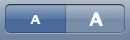
語義の表示ではツールバーのボタンを用いて文字の大きさを拡大または縮小できます。2種類のフォントサイズが利用できます。
見出し語の発音が聞ける場合は、 アイコンが表示されます。このアイコンを押すと音声を聞くことができます。
アイコンが表示されます。このアイコンを押すと音声を聞くことができます。
注意:音声再生について
※ iPhone で音声が聞こえないときは、マナーモードになっていないかどうかチェックしてください。(上のLHスイッチを切り替えてください)
※ iPod touch(スピーカー非搭載モデル)の場合、本アプリケーションの音声再生機能は、iPod touch本体(以降「本体」と略)の設定に依存します。
はじめに、本体の「設定」を選択し「一般」から「サウンド効果」を選択してください。サウンド効果の項目のうち「ヘッドフォン」または「両方」のどちらかがチェックされていることを確認してください。チェックされていない場合はどちらかをチェックし、音声の再生をお試しください。
サウンド効果の設定を変更しても音声が再生されない場合は、一度本体から本アプリケーションを削除して、もう一度iTunesと同期し、本アプリケーションのインストールを行ってください。
以上のことを試しても音声が再生できない場合に限り、最終的な手段として、本体とiTunesの両方から本アプリケーションを削除し、iTunesから本アプリケーションを再度ダウンロード後、もう一度iTunesと同期し、本アプリケーションのインストールを行ってください。
語義を表示している状態で、その見出し語をブックマークとして保存する場合は、右上にある を用いて保存します。キーボードを使ってこの見出し語にメモを追加できます。保存ボタンを押すとこの見出し語をブックマークリストに追加することができます。
を用いて保存します。キーボードを使ってこの見出し語にメモを追加できます。保存ボタンを押すとこの見出し語をブックマークリストに追加することができます。

ブックマークのタブを押すと、ブックマークリストを閲覧したり編集することができます。

ブックマークは、アルファベット順に保存されています。編集ボタンを押して、削除したい項目を選択して削除ボタンを押すか、

または、ブックマークにリストされている項目を横方向にさっとドラッグすると削除ボタンが現れ、その一語を削除できます。
![]()
このアイコンはあなたがこれまでに検索した見出し語のリストです。ブックマークのように、編集ボタンを使用するか、項目のドラッグにより見出し語を削除できます。

このアイコンを押すと、書籍辞書のカバーの写真と各種機能設定画面、この電子辞書の付録ページを紹介する画面が現れます。

背景画像の表示または非表示を切り替えることができます。

![]()
アプリケーションのや辞書の使用方法、まえがき、付録、著作権情報などを閲覧できます。


![]()
ご覧になっている画面により異なりますが、これらのbackボタンを押すと、直前に見ていたページに戻ることができます。
連絡先 :
